У многих пользователей Mac есть внешний жесткий диск для резервного копирования Time Machine или других медиа-хранилищ, и если вы оставите его подключенным к Mac все время, вы, вероятно, заметили раздражающий побочный эффект: диск будет вращаться, когда он не используется , только для того, чтобы снова развернуться неоправданно случайным образом во время несвязанных операций.
Это время ускорения диска пробуждает диск из состояния ожидания, что может привести к довольно серьезной перетаскиванию системы даже на самых быстрых компьютерах Mac, и в результате вы часто сталкиваетесь с длинным курсором на пляже, который замедляет работу Mac, пока вы ждете внешний привод возникает из-за сна. Есть пара возможных средств для решения этой проблемы, читайте дальше, чтобы понять плюсы и минусы обоих вариантов.
Вариант 1) Остановить жесткие диски от спящего режима
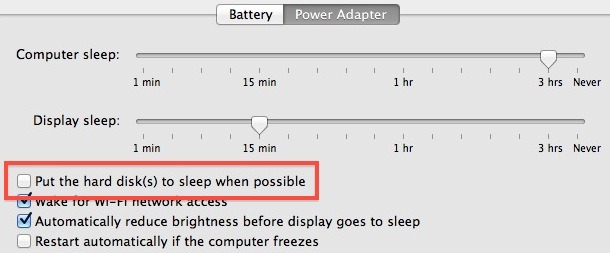
Проверяя эту опцию, внешние (и внутренние) жесткие диски не будут переходить в режим сна, пока они не используются, это полностью предотвратит время ожидания пробуждения и пляжные шары, но это также может сократить срок службы традиционных вращающихся жестких дисков. По этой причине лучше использовать эту опцию экономно, если вы не возражаете против возможности сократить срок службы жестких дисков для внутренних и внешних жестких дисков. Если вы оставите свой компьютер включенным все время, а не спите или выключите, это, вероятно, не самый лучший вариант для использования.
Вариант 2) Отключение жестких дисков, когда они не используются
Еще одно решение — просто отключить внешние жесткие диски, когда они не используются, это также предотвратит их случайное вращение или когда появится диалоговое окно открытия / сохранения. Недостатком этого подхода является то, что вам придется вручную монтировать диск, когда вы хотите его использовать, а резервные копии Time Machine не будут выполняться, когда диск будет размонтирован.
Отсоединение дисков
Вы можете отключить жесткий диск без физического отсоединения:
- Перетаскивание внешнего диска в корзину
- Или, используя Disk Utility для размонтирования диска
Перезагрузка жестких дисков
Если вы выберете эту опцию, вы можете снова установить диски с помощью приложения Disk Utility, чтобы восстановить доступ к файловой системе. Повторная установка — это всего лишь вопрос:
- Запустите Disk Utility и выберите unmounted drive с левой стороны, размонтированные диски будут серыми
- Нажмите синюю кнопку «Mount» на панели инструментов, чтобы перемонтировать диск.
- Выйти из Disk Utility
Вы также можете физически отключить внешние диски, которые имеют дополнительное преимущество для обеспечения более быстрого времени загрузки, но это боль и действительно не является правильным решением.
Ни один из вышеперечисленных решений не является особенно идеальным, и, надеюсь, пересмотр Mac OS X изменит поведение доступа к внешним жестким дискам, поэтому они будут только развернуты, когда они будут выбраны или использованы. Я столкнулся с несколькими людьми, которые ошибочно считают, что этот способ доступа к поведению — это их совершенно новый Mac, как-то медленный, и это говорит о том, что это проблема, которая должна решаться лучше.
Если вы нашли лучший способ справиться с этой проблемой скорости, включите свои мысли или решения в комментариях.










